- Webコンサルブログ
- reCAPTCHA(リキャプチャ)の移行について
reCAPTCHA(リキャプチャ)の移行について
Googleから「reCAPTCHAを Google Cloud プロジェクトに移行する必要があります」というメールが届きました。
「移行って何?」「費用はかかるの?」と疑問に思う方のために、「そもそも reCAPTCHA とは何か?」から「移行しないとどうなる?」を解説したいと思います。
「移行って何?」「費用はかかるの?」と疑問に思う方のために、「そもそも reCAPTCHA とは何か?」から「移行しないとどうなる?」を解説したいと思います。
reCAPTCHA(リキャプチャ)の移行について
reCAPTCHA とは
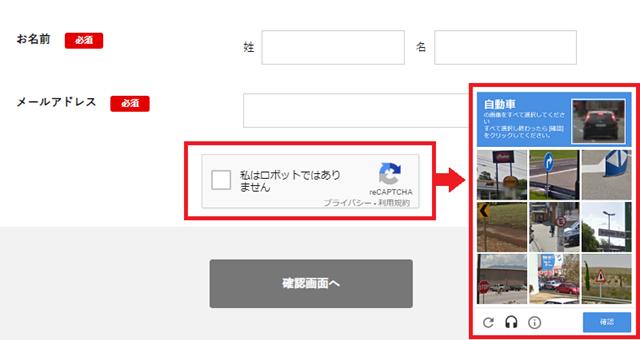
「reCAPTCHA」は、Webサイトを スパムやボットから守るためのセキュリティ機能です。
例えば、次のようなシーンで見かけることがあるでしょう。
例えば、次のようなシーンで見かけることがあるでしょう。
1.「私はロボットではありません」 にチェックを入れる画面
2.「信号機の画像をすべて選んでください」 などのテスト
これらは、悪意のあるボット(自動プログラム)による不正アクセスを防ぐために設けられています。
※最新の「reCAPTCHA v3」では、ユーザーにアクションさせずにセキュリティを強化できます。ユーザーがサイトを見ている時の動作をバックグラウンドで自動的にチェックする方式です。
2.「信号機の画像をすべて選んでください」 などのテスト
これらは、悪意のあるボット(自動プログラム)による不正アクセスを防ぐために設けられています。
※最新の「reCAPTCHA v3」では、ユーザーにアクションさせずにセキュリティを強化できます。ユーザーがサイトを見ている時の動作をバックグラウンドで自動的にチェックする方式です。
Google Cloud へ移行
2025年末までに、reCAPTCHAのキー(APIキー)を Google Cloudプロジェクトに関連付ける必要があります。
reCAPTCHAは「reCAPTCHA Enterprise」としてGoogle Cloudに統合され、他のGoogle Cloudセキュリティサービスとの連携が可能になるようです。
気になる料金については、無料枠があるため、ほとんどのユーザーは追加費用なしで利用可能でしょう。
【参考】
reCAPTCHA の料金プラン(2025 年時点)
無料枠:月 10,000回まで無料(多くのWebサイトはこれで十分)
有料プラン:超過した場合、1,000回あたり約 150 円
※価格は為替レートや地域により変動の可能性有
正式な価格についてはGoogle Cloudのサイトで確認してください。
reCAPTCHAは「reCAPTCHA Enterprise」としてGoogle Cloudに統合され、他のGoogle Cloudセキュリティサービスとの連携が可能になるようです。
気になる料金については、無料枠があるため、ほとんどのユーザーは追加費用なしで利用可能でしょう。
【参考】
reCAPTCHA の料金プラン(2025 年時点)
無料枠:月 10,000回まで無料(多くのWebサイトはこれで十分)
有料プラン:超過した場合、1,000回あたり約 150 円
※価格は為替レートや地域により変動の可能性有
正式な価格についてはGoogle Cloudのサイトで確認してください。
移行しない場合の影響について
「移行しなかったらどうなるのか」と不安に感じるかもしれません。
【影響について】
2025年末までに移行しない場合は、 GoogleがCloudプロジェクトを作成して、キーを移行します。
サイトの動作自体に影響はないようでAPIキーは引き続き有効になりそうです。
自動移行時のプロジェクト名はランダム生成され、管理しやすい名称で移行することをお薦めします。
【影響について】
2025年末までに移行しない場合は、 GoogleがCloudプロジェクトを作成して、キーを移行します。
サイトの動作自体に影響はないようでAPIキーは引き続き有効になりそうです。
自動移行時のプロジェクト名はランダム生成され、管理しやすい名称で移行することをお薦めします。
Google Cloud プロジェクト利用登録をしよう
Google Cloud プロジェクトの利用登録はとても簡単です。ぜひ、Google Cloud プロジェクトを使ってみましょう。Google Cloud プロジェクトの利用登録の流れは以下の通りです。
Step1: Google Cloud プロジェクト Webサイトから[無料で開始]をクリック
Step2: 利用するGoogleアカウントの選択
Step3: 本人確認 SMSメッセージ認証
Step4: 支払い情報の確認
Step1: Google Cloud プロジェクト Webサイトから[無料で開始]をクリック
Step2: 利用するGoogleアカウントの選択
Step3: 本人確認 SMSメッセージ認証
Step4: 支払い情報の確認
Google Cloud プロジェクト利用に必要なモノ
Google Cloud プロジェクトを利用するためには、以下が必要です。事前に準備しておいてください。
・Googleアカウント
・利用可能なクレジットカード
※本人確認と支払い情報の設定が必要です。無料期間や無料枠の範囲で利用しているときには、課金されることはありません。
・利用可能な電話番号
本人確認のためにSMSメッセージ認証を行っています。SMSメッセージを受信できる電話番号を準備してください。
・インターネット環境/Webブラウザ
・Googleアカウント
・利用可能なクレジットカード
※本人確認と支払い情報の設定が必要です。無料期間や無料枠の範囲で利用しているときには、課金されることはありません。
・利用可能な電話番号
本人確認のためにSMSメッセージ認証を行っています。SMSメッセージを受信できる電話番号を準備してください。
・インターネット環境/Webブラウザ
Google Cloud プロジェクト登録しよう
Step1: Google Cloud プロジェクトWebサイトから[無料で開始]をクリック
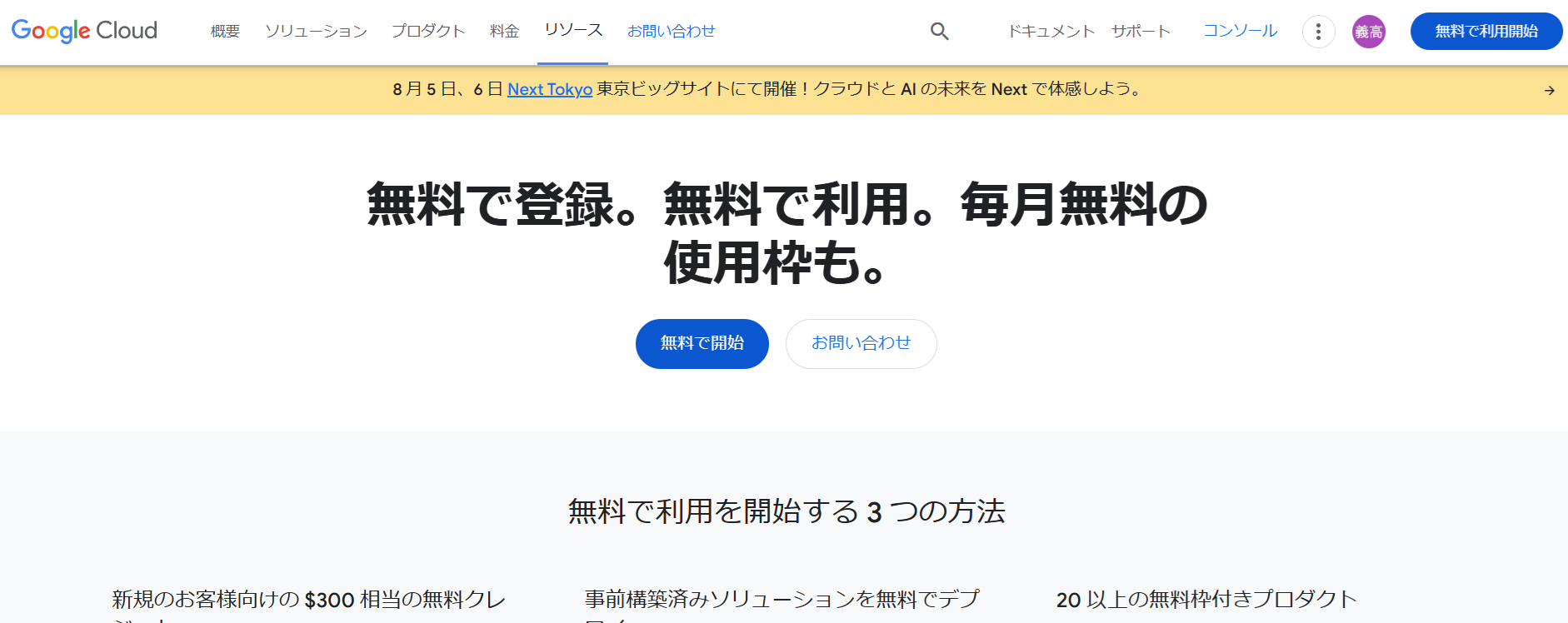
Step2: 利用するGoogleアカウントの選択
利用するGoogleアカウントを選択します。利用規約にチェックを入れてください。[続行]で次のステップに進みます。
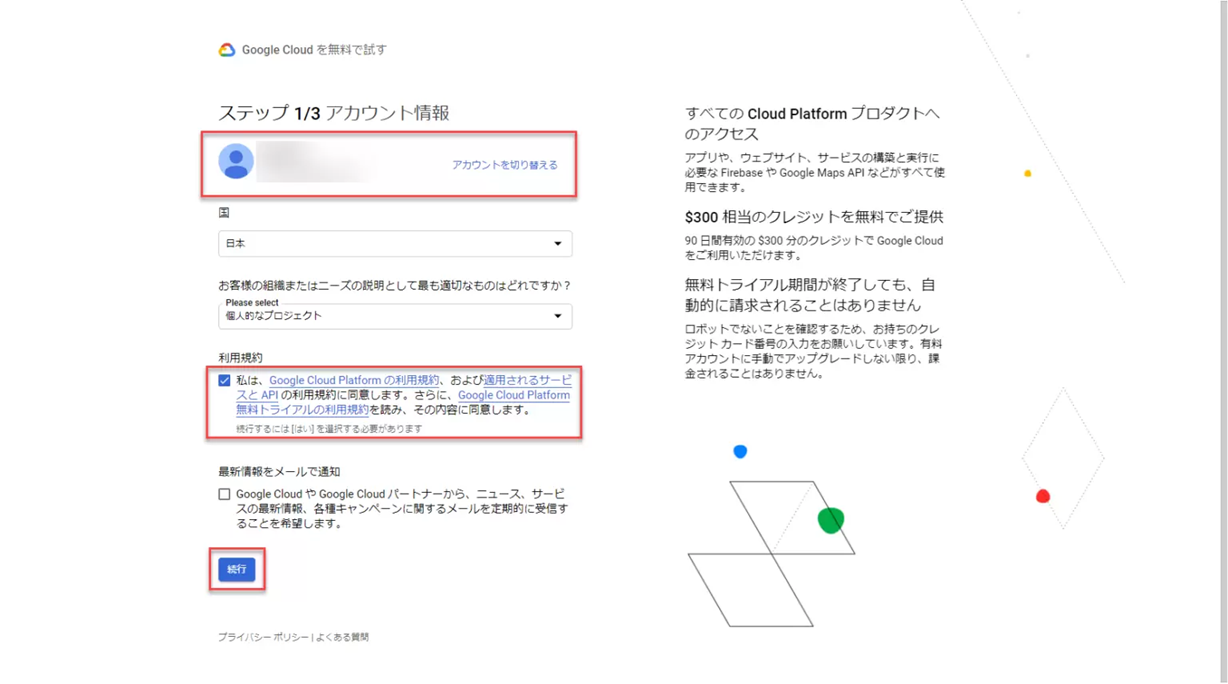
Step3: 本人確認 SMSメッセージ認証
SMSを利用した本人確認を行います。SMSを受信できる電話番号を入力して、[コードを送信]をクリックします。
SMSメッセージが送られてくるので、コードを入力して[確認]をクリックします。
SMSメッセージが送られてくるので、コードを入力して[確認]をクリックします。
Step4: 支払い情報の確認
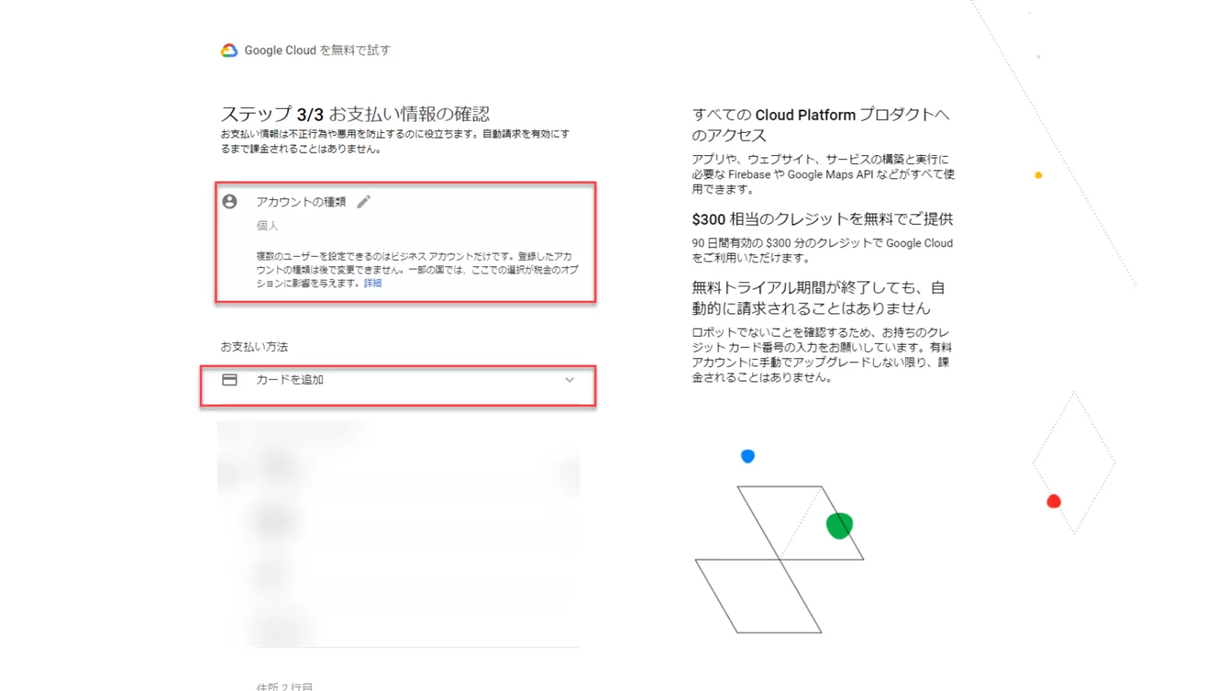
アカウントの種類を選択します。ここでは、[個人]とします。複数のユーザを設定するためにはビジネスアカウントとします。支払い情報としてクレジットカード情報を登録して[無料トライアルを開始]をクリックすれば利用登録は完了です。
お疲れ様でした。これでGoogle Cloud プロジェクトを利用できるようになりました。管理画面(Cloud Console)からGoogle Cloud プロジェクトのリソースの作成などいろいろと試してみましょう。
reCAPTCHAを移行しよう
技術的なことで自身で出来ないと思われましたら制作会社へご相談、依頼しましょう。
Step1:Google Cloud プロジェクトを作成する
Google Cloud Consoleにアクセスして「新しいプロジェクトを作成」
Step2:reCAPTCHAキーを移行する
reCAPTCHA 管理画面 にアクセスして既存のキーを開く
「Google Cloud プロジェクトに関連付ける」を選択
Step3:設定を確認する
現在のサイトで問題なく動作するか確認
移行時に 既存のサイトキーとシークレットキーは変更不要(コード修正は不要)
移行後も同じキーを継続利用可能
Google Cloud Consoleにアクセスして「新しいプロジェクトを作成」
Step2:reCAPTCHAキーを移行する
reCAPTCHA 管理画面 にアクセスして既存のキーを開く
「Google Cloud プロジェクトに関連付ける」を選択
Step3:設定を確認する
現在のサイトで問題なく動作するか確認
移行時に 既存のサイトキーとシークレットキーは変更不要(コード修正は不要)
移行後も同じキーを継続利用可能
WebコンサルタントによるWebサイト無料診断を実施中
只今、JACOFではWebコンサルタントによりWebサイト無料診断を実施中です!
自社・競合分析をしてみたい経営者の方は、以下フォームよりお気軽にお申込みください。
自社・競合分析をしてみたい経営者の方は、以下フォームよりお気軽にお申込みください。
